Как в командной строке поменять язык: Как переключить язык в командной строке при установке windows
Содержание
Как в Windows 10 поменять язык интерфейса
Есть русская винда, а нужно сделать английский язык интерфейса. Экзотическая задача, потому что обычно всем нужно наоборот: винда анлийская, а хочется интерфейс на родном языке.
Ну да ладно, вопрос не сложный, когда у вас, например, Windows 10 Pro: нужно всего-лишь зайти в панель управления, языки, выбрать English и в доп параметрах Windows сам докачает интерфейс для этого языка.
Но если у вас Windows 10 Home Single Language (уже предустановленная на купленном ноутбуке), то в панели управления вам покажут фигу. И как быть?
Нашел решение в интернете, может кому пригодится:
- Скачиваем нужный языковой пакет руками по ссылке (см в конце поста)
- Для удобства переименовываем скачанный пакет в lp.cab, копируем куда-нибудь на диск С:mui
- В винде открываем командную строку с правами админа и даем вот такую команду dism /Online /Add-Package /PackagePath:C:muilp.cab
- Выполенение команды может занять 5-10 мин в зависимости от расторопности компа.

- После этого там же в командной строке даем команду dism /Online /Get-Packages
- Удаляем русский интерфейс командой dism /Online /Remove-Package /PackageName:Microsoft-Windows-Client-LanguagePack-Package~31bf3856ad364e35~amd64~ru-RU~10.0.10240.16384
- После удаления комп попросит передагрузиться. Соглашаемся и после перезагрузки интерфейс станет английским.
Ссылочки на языковые пакеты
Windows 10 x64 (Build 10240):
zh-CN: Chinese download.windowsupdate.com/d/msdownload/update/software/updt/2015/07/lp_9949b0581789e2fc205f0eb005606ad1df12745b.cab
hr-HR: Croatian download.windowsupdate.com/d/msdownload/update/software/updt/2015/07/lp_c3bde55e2405874ec8eeaf6dc15a295c183b071f.cab
cs-CZ: Czech download.windowsupdate.com/d/msdownload/update/software/updt/2015/07/lp_d0b2a69faa33d1ea1edc0789fdbb581f5a35ce2d.cab
da-DK: Danish download.windowsupdate.com/d/msdownload/update/software/updt/2015/07/lp_15e50641cef50330959c89c2629de30ef8fd2ef6. cab
cab
nl-NL: Dutch download.windowsupdate.com/d/msdownload/update/software/updt/2015/07/lp_8658b909525f49ab9f3ea9386a0914563ffc762d.cab
en-us: English download.windowsupdate.com/d/msdownload/update/software/updt/2015/07/lp_75d67444a5fc444dbef8ace5fed4cfa4fb3602f0.cab
fr-FR: French download.windowsupdate.com/d/msdownload/update/software/updt/2015/07/lp_206d29867210e84c4ea1ff4d2a2c3851b91b7274.cab
de-DE: German download.windowsupdate.com/d/msdownload/update/software/updt/2015/07/lp_3bb20dd5abc8df218b4146db73f21da05678cf44.cab
hi-IN: Hindi download.windowsupdate.com/d/msdownload/update/software/updt/2015/07/lp_e9deaa6a8d8f9dfab3cb90986d320ff24ab7431f.cab
it-IT: Italian download.windowsupdate.com/d/msdownload/update/software/updt/2015/07/lp_42c622dc6957875eab4be9d57f25e20e297227d1.cab
ja-JP: Japanese download.windowsupdate.com/d/msdownload/update/software/updt/2015/07/lp_adc2ec900dd1c5e94fc0dbd8e010f9baabae665f.cab
kk-KZ: Kazakh download.windowsupdate. com/d/msdownload/update/software/updt/2015/07/lp_a03ed475983edadd3eb73069c4873966c6b65daf.cab
com/d/msdownload/update/software/updt/2015/07/lp_a03ed475983edadd3eb73069c4873966c6b65daf.cab
ko-KR: Korean download.windowsupdate.com/d/msdownload/update/software/updt/2015/07/lp_24411100afa82ede1521337a07485c65d1a14c1d.cab
pt-BR: Portuguese download.windowsupdate.com/d/msdownload/update/software/updt/2015/07/lp_894199ed72fdf98e4564833f117380e45b31d19f.cab
ru-RU: Russian download.windowsupdate.com/d/msdownload/update/software/updt/2015/07/lp_d85bb9f00b5ee0b1ea3256b6e05c9ec4029398f0.cab
es-ES: Spanish download.windowsupdate.com/c/msdownload/update/software/updt/2015/07/lp_7b21648a1df6476b39e02476c2319d21fb708c7d.cab
uk-UA: Ukrainian download.windowsupdate.com/d/msdownload/update/software/updt/2015/07/lp_131991188afe0ef668d77c8a9a568cb71b57f09f.cab
Windows 10 x86 (Build 10240):
zh-CN: Chinese download.windowsupdate.com/d/msdownload/update/software/updt/2015/07/lp_e7d13432345bcf589877cd3f0b0dad4479785f60.cab
hr-HR: Croatian download.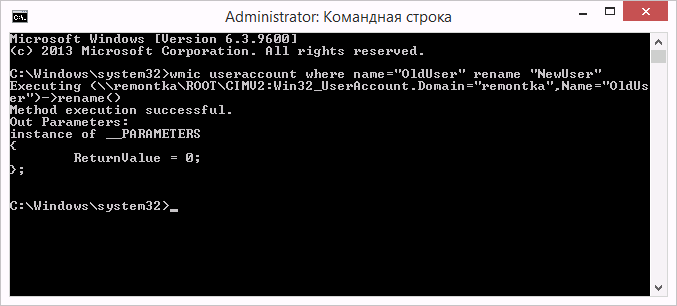 windowsupdate.com/d/msdownload/update/software/updt/2015/07/lp_60856d8b4d643835b30d8524f467d4d352395204.cab
windowsupdate.com/d/msdownload/update/software/updt/2015/07/lp_60856d8b4d643835b30d8524f467d4d352395204.cab
cs-CZ: Czech download.windowsupdate.com/d/msdownload/update/software/updt/2015/07/lp_dfa71b93a76b4500578b67fd3bf6b9f10bf5beaa.cab
da-DK: Danish download.windowsupdate.com/d/msdownload/update/software/updt/2015/07/lp_af0ea4318f43d9cb30bcfa5ce7279647f10bc3b3.cab
nl-NL: Dutch download.windowsupdate.com/d/msdownload/update/software/updt/2015/07/lp_cbcdf4818eac2a15cfda81e37595f8ffeb037fd7.cab
en-us: English download.windowsupdate.com/d/msdownload/update/software/updt/2015/07/lp_41877260829bb5f57a52d3310e326c6828d8ce8f.cab
fr-FR: French download.windowsupdate.com/d/msdownload/update/software/updt/2015/07/lp_80fa697f051a3a949258797a0635a4313a448c29.cab
de-DE: German download.windowsupdate.com/d/msdownload/update/software/updt/2015/07/lp_7ea2648033099f99f87642e47e6d959172c6cab8.cab
hi-IN: Hindi download.windowsupdate.com/d/msdownload/update/software/updt/2015/07/lp_78a11997f4e4bf73bbdb1da8011ebfb218bd1bac. cab
cab
it-IT: Italian download.windowsupdate.com/d/msdownload/update/software/updt/2015/07/lp_9e62d9a8b141e0eb6434af5a44c4f9468b60a075.cab
ja-JP: Japanese download.windowsupdate.com/d/msdownload/update/software/updt/2015/07/lp_79bd099ac811cb1771e6d9b03d640e5eca636b23.cab
kk-KZ: Kazakh download.windowsupdate.com/d/msdownload/update/software/updt/2015/07/lp_59e690df497799cacb96ab579a706250e5a0c8b6.cab
ko-KR: Korean download.windowsupdate.com/d/msdownload/update/software/updt/2015/07/lp_a88379b0461479ab8b5b47f65c4c3241ef048c04.cab
pt-BR: Portuguese download.windowsupdate.com/d/msdownload/update/software/updt/2015/07/lp_bb9f192068fe42fde8787591197a53c174dce880.cab
ru-RU: Russian download.windowsupdate.com/d/msdownload/update/software/updt/2015/07/lp_280bf97bbe34cec1b0da620fa1b2dfe5bdb3ea07.cab
es-ES: Spanish download.windowsupdate.com/c/msdownload/update/software/updt/2015/07/lp_31400c38ffea2f0a44bb2dfbd80086aa3cad54a9.cab
uk-UA: Ukrainian download. windowsupdate.com/d/msdownload/update/software/updt/2015/07/lp_41cd48aa22d21f09fbcedc69197609c1f05f433d.cab
windowsupdate.com/d/msdownload/update/software/updt/2015/07/lp_41cd48aa22d21f09fbcedc69197609c1f05f433d.cab
как поменять раскладку, переназначить сочетание клавиш и произвести другие настройки на windows
Не так просто настроить языковую составляющую Windows 10. Параметры раскладки клавиатуры несколько сокрыты, по сравнению с предыдущими версиями. Однако, если немного разобраться, добавить язык, изменить сочетание клавиш и многое другое будет проще простого.
Содержание
Что такое раскладка клавиатуры
Как поменять раскладку клавиатуры на Windows 10
Специальные программы
Punto Switcher
Keyboard Ninja
Как добавить раскладку и дополнительный язык в раскладку
Видео: как добавить и удалить язык из раскладки
Как переназначить сочетание клавиш для смены раскладки на Windows 10
Как изменить комбинацию для переключения языка на блокировочном экране
Что такое раскладка клавиатуры
Раскла́дка клавиату́ры — соглашение о соответствии типографических символов (букв, цифр, знаков препинания и т.
д.) письменного языка клавишам клавиатуры компьютера, пишущей машинки или другого устройства, с помощью которого вводится текст.
Википедия
https://ru.wikipedia.org/wiki/Раскладка_клавиатуры
Говоря проще, раскладка клавиатуры — это способ понимания компьютером команд, которые вводит пользователь, нажимая на определённые клавиши клавиатуры.
Практически для каждого языка созданы и адаптированы свои раскладки (соответствие клавиш с числами, буквами, символами и иероглифами). Кроме того, при вводе команд или текста нередко используются функциональные вспомогательные клавиши Shift, Alt, Ctrl, CapsLok и другие. Во встроенные клавиатуры ноутбуков добавлена клавиша Fn, для ещё большей функциональности при сокращении количества клавиш.
Впервые раскладка QWERTY появилась еще в пишуших машинках
Как поменять раскладку клавиатуры на Windows 10
Поменять раскладку клавиатуры очень просто: для этого существует несколько возможных способов, для большего удобства каждого пользователя: горячие клавиши, языковая панель и специальные утилиты.
- Самая быстрая возможность — это воспользоваться горячими клавишами (по умолчанию это комбинация из одновременно нажатых кнопок Alt+Shift, нажатие которых меняет раскладку на следующую и так по кругу).
- Также раскладку можно изменить при помощи языковой панели. В правом нижнем углу, рядом с часами щёлкаем на буквенный значок, затем из списка раскладок выбираем ту, которая нужна в данный момент.Щелкаем по буквенному значку и выбираем язык ввода текста
Специальные программы
Для Windows создано несколько программ для переключения раскладки. Причём некоторые из них имеют дополнительные функции, вроде автоматического переключения языков, исправление слов путём перевода их между языками и многое другое.
Punto Switcher
Punto Switcher по праву считается лучшей программой для работы с раскладками языка для Windows. Утилита имеет большой встроенный функционал для работы, может автоматически переключать раскладки, исправлять слова и многое другое. Также большим преимуществом является возможность задавать собственные горячие клавиши для смены языка. Пользователь может писать текст в двух раскладках одновременно и не заморачиваться с переключением, программа все сделает за него.
Также большим преимуществом является возможность задавать собственные горячие клавиши для смены языка. Пользователь может писать текст в двух раскладках одновременно и не заморачиваться с переключением, программа все сделает за него.
Punto Switcher — это продвинутая программа для работы с текстом и раскладками
Как автор статей, я много работаю с текстами, публикациями и прочим контентом, потому часто использую в своём ремесле программы для проверки и обработки текста. Punto Switcher — это одно из первых приложений, которое устанавливается на моём ПК после переустановки операционной системы. Иногда даже чувствуется зависимость от программы, так сильно она помогает при наборе текста. Конечно не бывает без курьёзов, всё-таки программа не может учесть всего, и некоторые нормальные слова могут переводиться на английский язык. Потому используя подобные программы необходимо следить за их работой.
Keyboard Ninja
Ещё одна известная программа — Keyboard Ninja. Утилита имеет множество настроек, в которых можно заблудиться.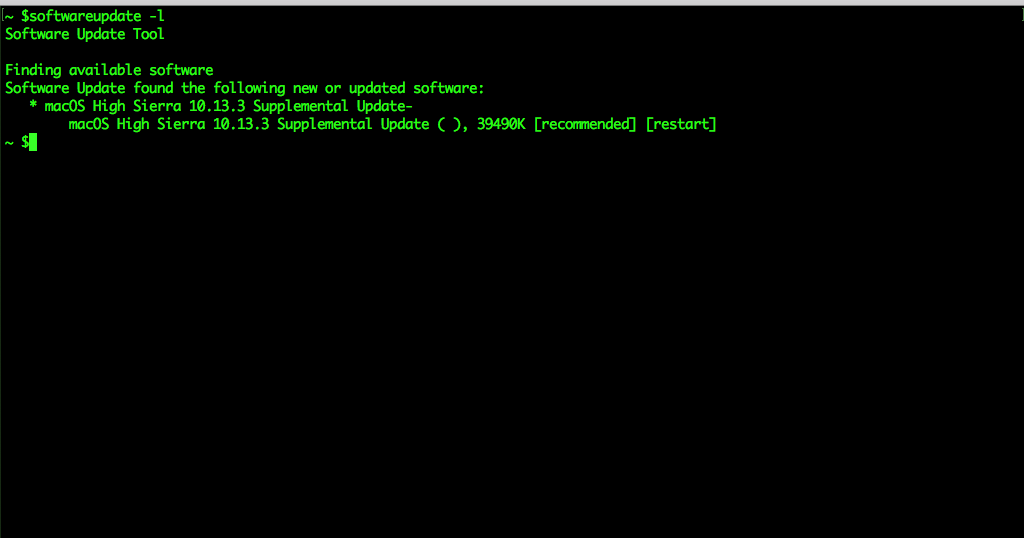 Однако программа довольно легко настраивается «под себя», если привыкнуть. Основные возможности похожи на аналоги: транскрипция текста, автоматическая замена раскладок, собственные горячие клавиши, исправление опечаток при наборе слов и многое другое.
Однако программа довольно легко настраивается «под себя», если привыкнуть. Основные возможности похожи на аналоги: транскрипция текста, автоматическая замена раскладок, собственные горячие клавиши, исправление опечаток при наборе слов и многое другое.
Keyboard Ninja — это известная программа для работы с раскладками и текстом
Как добавить раскладку и дополнительный язык в раскладку
Windows не ограничивает пользователя в количестве возможных раскладок, их можно добавлять и удалять как угодно.
- Чтобы добавить раскладку, щёлкаем на языковую панель и выбираем «Настройки языка».Щелкаем по языковой панели и выбираем
- В открывшемся окне параметров кликаем по «Добавьте язык».В открывшемся окне параметров выбираем «Добавить язык»
- Внимательно выбираем раскладку, нажимаем «Далее».Внимательно выбираем язык расскладки и нажимаем «Далее»
- Снимаем галочку с «Назначить языком интерфейса Windows» (или оставляем, если вы хотите чтобы язык операционной системы перешёл на выбранный язык) и щёлкаем «Установить».
 Выбираем языковые компоненты и нажимаем «Установить»
Выбираем языковые компоненты и нажимаем «Установить» - После того как пакеты скачаются, они будут установлены и доступны наряду с предыдущими раскладками.Все добавленые языки будут отображаться списком сразу же после установки
Также в языковую раскладку можно добавить ещё одну «клавиатуру». При этом переключение между языками будет происходить через комбинацию клавиш Ctrl+Shift слева.
- Щёлкаем на установленный языковой пакет, выбираем «Параметры».Выбираем раскладку и нажимаем «Параметры»
- Нажимаем «Добавить клавиатуру» и выбираем язык из списка, добавление проходит мгновенно.Нажимаем «Добавить клавиатуру» и выбираем язык из списка
Видео: как добавить и удалить язык из раскладки
Как переназначить сочетание клавиш для смены раскладки на Windows 10
В Windows существует возможность стандартными средствами переназначить горячие клавиши для смены языковой раскладки.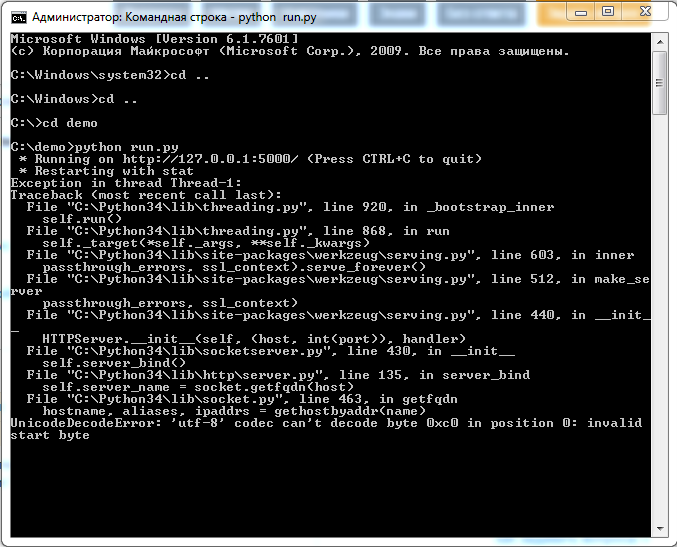 К сожалению, эти настройки скрыты глубже, чем в предыдущих версиях.
К сожалению, эти настройки скрыты глубже, чем в предыдущих версиях.
- Открываем настройки языковой панели, как показано выше, нажимаем ссылку «Дополнительные параметры клавиатуры».В колонке справа щелкаем «Дополнительные параметры клавиатуры»
- Затем выбираем «Параметры языковой панели».Щёлкаем ссылку «Параметры языковой панели»
- Далее в окне «Языки и службы текстового ввода» переходим на вкладку «Переключение клавиатуры» и в ней щёлкаем на «Сменить сочетание клавиш».Переходим на вкладку «Переключение клавиатуры» и в ней щёлкаем на «Сменить сочетание клавиш»
- Переключаем тумблеры на необходимые значения и сохраняем изменения кнопкой OK.Переключаем тумблеры на необходимые значения и сохраняем изменения кнопкой OK
Как изменить комбинацию для переключения языка на блокировочном экране
К сожалению, в Windows нет интерфейса, в настройках которого можно изменить горячие клавиши для переключения языка на экране блокировки. Но это можно сделать через терминал командной строки одной строчкой.
- Нажимаем комбинацию клавиш Win+X и в выпавшем списке выбираем «Командная строка (администратор)».Нажимаем комбинацию клавиш Win+X и в выпавшем списке выбираем «Командная строка (администратор)»
- В консоли вводим команду reg add «HKU\.DEFAULT\Keyboard Layout\Toggle» /v Hotkey /t REG_SZ /d 2 /f и запускаем её в работу клавишей Enter:
- если задать значение 1 — будет присвоена комбинация Alt+Shift;
- если задать значение 2 — будет присвоена комбинация Ctrl+Shift.
В консоли вводим команду reg add «HKU\.DEFAULT\Keyboard Layout\Toggle» /v Hotkey /t REG_SZ /d 2 /f и запускаем её в работу клавишей Enter
Настроить раскладку клавиатуры под себя очень просто. Нужно лишь немного покопаться в параметрах и изменить некоторые установки.
- Автор: Алексей Герус
- Распечатать
Здравствуйте! Меня зовут Алексей. Мне 27 лет.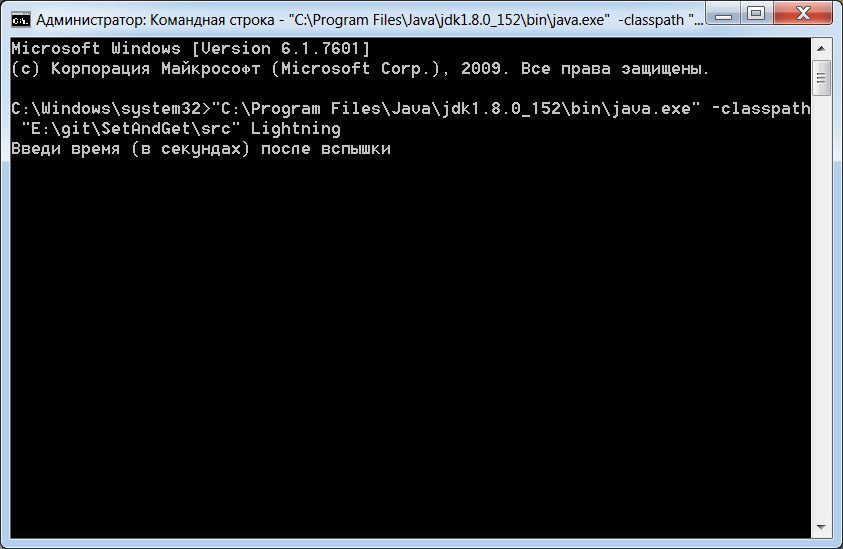 По образованию — менеджер и филолог.
По образованию — менеджер и филолог.
Оцените статью:
(12 голосов, среднее: 2.8 из 5)
Поделитесь с друзьями!
языковой стандарт — Переключить язык вывода команды с родного языка на английский
спросил
Изменено
1 год, 2 месяца назад
Просмотрено
95 тысяч раз
Как я могу переключить язык вывода команды с моего родного языка на английский, чтобы я мог опубликовать свой вопрос Ask Ubuntu с выводом команды на английском языке (сообщения об ошибках)?
- командная строка
- язык
4
экспорт LC_ALL=C достаточно.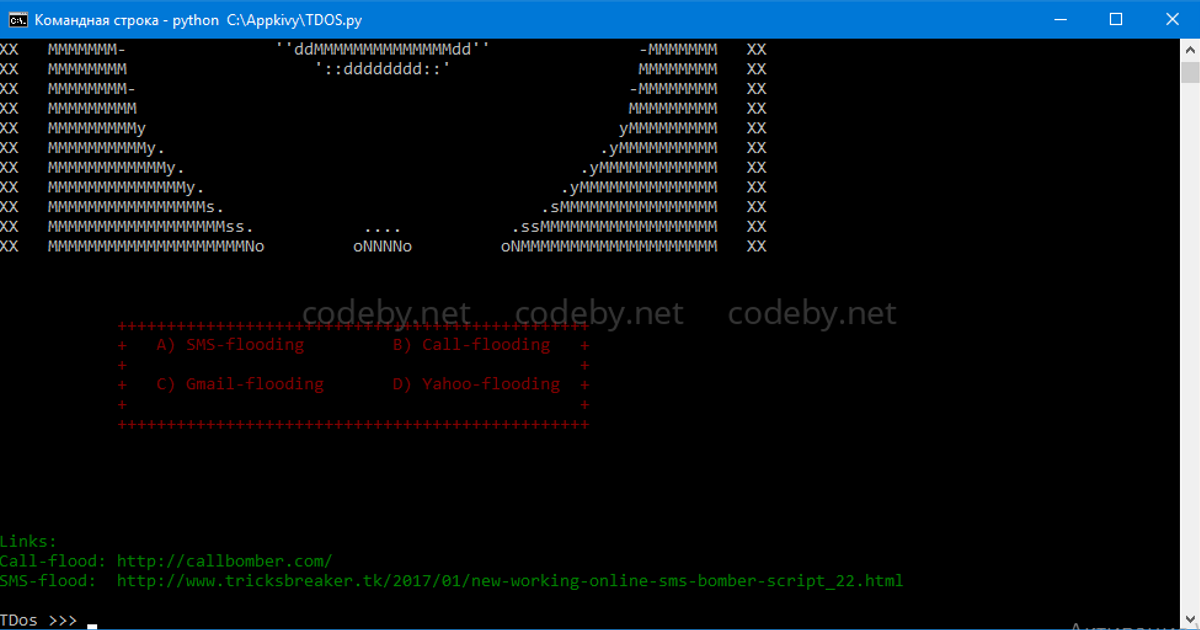 Весь последующий вывод команды будет на английском языке.
Весь последующий вывод команды будет на английском языке.
Дополнительная информация: Что делает «LC_ALL=C»?
Если вы хотите вернуться к родному языку, сбросьте переменную LC_ALL :
сбросьте LC_ALL
3
функция bash для терминала
Вот моя функция bash для переключения между локалями DE и EN.
Вы можете дополнить этот код предпочитаемыми языками.
Чтобы использовать это, поместите его в свой ~/.bashrc (или ~/.bash_profile )-
. Вызовите его с помощью _configure_locale EN , чтобы переключиться на английский язык.
функция _configure_locale() { # [профиль]
локальный профиль=${1:-EN}
случай ${профиль} в
DE|DE_DE|DE_DE)
LC_ALL="de_DE.UTF-8"
ЯЗЫК="de_DE.UTF-8"
ЯЗЫК="de_DE:de:en_US:en"
;;
EN|EN_US|en|en_US)
LC_ALL="en_US.UTF-8"
ЯЗЫК="en_US. UTF-8"
ЯЗЫК="en_US:en"
;;
*)
echo "ALERT" "${FUNCNAME}: неизвестный профиль '${profile}'"
;;
эсак
LC_PAPER="de_DE.UTF-8"; # не зависит от локали
LESSCHARSET="utf-8"; # не зависит от локали
MM_CHARSET="utf-8" # не зависит от локали
echo "локальные настройки" "${LANG}";
экспорт LC_ALL LANG LANGUAGE LC_PAPER LESSCHARSET MM_CHARSET
}
UTF-8"
ЯЗЫК="en_US:en"
;;
*)
echo "ALERT" "${FUNCNAME}: неизвестный профиль '${profile}'"
;;
эсак
LC_PAPER="de_DE.UTF-8"; # не зависит от локали
LESSCHARSET="utf-8"; # не зависит от локали
MM_CHARSET="utf-8" # не зависит от локали
echo "локальные настройки" "${LANG}";
экспорт LC_ALL LANG LANGUAGE LC_PAPER LESSCHARSET MM_CHARSET
}
В общем, я предлагаю изменить все 3 переменные среды LC_ALL , LANG , LANGUAGE , чтобы избежать неправильного поведения некоторых программ.
Адаптация к вашему языку
Расширение кода для вашего родного языка довольно просто.
Вы можете найти необходимые значения, вызвав следующую команду
env |egrep -e 'LC_ALL|LANG'
3
Открыть терминал Ctrl + Alt + T и введите:
LANG=en_US.UTF-8 bash
или:
LC_ALL=C Баш
Теперь вывод терминала на английском языке. Вы можете проверить это с помощью локали .
Для этого можно сделать команду с постоянным псевдонимом . Откройте файл .bashrc в предпочитаемом вами редакторе и поместите туда следующий код:
alias basheng='LANG=en_US.UTF-8 bash'
или:
псевдоним basheng='LC_ALL=C bash'
Перезапустите оболочку Bash. Теперь у вас есть команда basheng . Введите его в Bash, чтобы получить английскую оболочку Bash. Чтобы выйти из английской оболочки, введите exit .
Источник:
- Изменение языка в оболочке Linux (BaSH)
- экспорт LC_ALL=C
- Создание постоянных исполняемых псевдонимов
4
Это настраивается с помощью настроек локали, которые можно установить с помощью переменной среды. Есть четыре слоя переменных; первый установленный имеет приоритет:
Есть четыре слоя переменных; первый установленный имеет приоритет:
-
ЯЗЫК— не используйте его, он редко бывает полезен и может вызывать ошибки. К сожалению, некоторые версии Ubuntu устанавливают его, поэтому вам может потребоваться отключить его. -
LC_ALL— переопределяет настройки, относящиеся к категории, предназначенные в первую очередь для использования программами, которые хотят работать в локали по умолчанию. Не предназначен для использования в качестве глобальных настроек. - Переменные категории, начинающиеся с
LC_:LC_CTYPE,LC_MESSAGES,LC_TIME, …. -
LANG– устанавливает язык по умолчанию для всех категорий, предназначенный для использования в глобальных пользовательских настройках.
«Обычная» локаль со всеми непереведенными сообщениями, форматами времени и чисел по умолчанию, набором символов ASCII и т. д. называется C .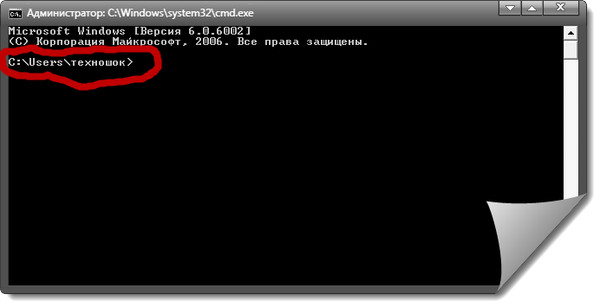 Эта локаль присутствует в каждой системе.
Эта локаль присутствует в каждой системе.
Таким образом, чтобы запустить программу с сообщениями на английском языке, выполните
отключить ЯЗЫК; LC_MESSAGES=C моя программа --опция
или
не установлен ЯЗЫК экспортировать LC_MESSAGES=C моя программа --опция моя другая программа
Чтобы запустить программу с отключенной локализацией, запустите
env -u LANGUAGE LC_ALL=C myprogram --option
, но имейте в виду, что это переключает кодировку символов на ASCII (поэтому нет Unicode, latin-1 и т. д.).
См. раздел «Какую локаль установить и каковы последствия этого?» для более подробного обзора локалей.
7
в вашем ~/.bashrc
не установлен LC_ALL экспортировать LC_MESSAGES=C
затем
источник ~/.bashrc
Проверить
$ регион ЯЗЫК=pl_PL.utf8 ЯЗЫК= LC_CTYPE="pl_PL.utf8" LC_NUMERIC="pl_PL.utf8" LC_TIME="pl_PL.utf8" LC_COLLATE="pl_PL.utf8" LC_MONETARY="pl_PL.utf8" LC_MESSAGES=С LC_PAPER="pl_PL.utf8" LC_NAME="pl_PL.utf8" LC_ADDRESS="pl_PL.utf8" LC_TELEPHONE="pl_PL.utf8" LC_MEASUREMENT="pl_PL.utf8" LC_IDENTIFICATION="pl_PL.utf8" ЛК_ВСЕ=
Почему сначала снять с охраны?
LC_ALL Отменяет отдельные настройки LC_*: если LC_ALL установлен, ни один из
ниже имеют какой-либо эффект.
https://help.ubuntu.com/community/Язык
2
Самый простой способ — открыть терминал, нажав Alt+F2 и выполнив следующую команду:
env LANGUAGE=en gnome-terminal
Связанная ошибка с настройками изменения/переключения языка в Fedora(30)
пример: с английского на родной на английский
Существует переменная env, которая не меняется обратно на EN, а именно, например, с болгарского (bg). Пример:
# LANGUAGE=en_GB:bg
необходимо изменить на:
# LANGUAGE=en_GB:en
Решение (удалить # и выполнить):
# экспорт ЯЗЫК=en_GB:en
- Щелкните значок шестеренки слева (системные настройки на панели Unity)
- Щелкните Поддержка языков
- Выберите региональные форматы
- Установите для параметра «Отображать числа, даты и сумму в валюте…» английский язык.

- Выход из сеанса и повторный вход (обязательно!)
Готово.
Чтобы навсегда изменить язык терминала на английский, используйте:
echo 'export LANG=C' >> ~/.bashrc && exec "$BASH"
Зарегистрируйтесь или войдите в систему
Зарегистрируйтесь с помощью Google
Зарегистрироваться через Facebook
Зарегистрируйтесь, используя электронную почту и пароль
Опубликовать как гость
Электронная почта
Обязательно, но не отображается
Опубликовать как гость
Электронная почта
Требуется, но не отображается
Нажимая «Опубликовать свой ответ», вы соглашаетесь с нашими условиями обслуживания, политикой конфиденциальности и политикой использования файлов cookie
Командная строка
— Как я могу изменить язык, но только для терминала?
Тл; dr
, поскольку вы хотите установить все на английский язык (при условии, что программы, использующие GNU gettext, должны использовать греческий язык в качестве запасного):
export LANG=en_US.UTF-8 экспорт ЯЗЫК=en:el
Или, если некоторые переменные LC_* уже определены в среде вашей оболочки, и вы хотите переопределить их:
экспорт LC_ALL=en_US.UTF-8 экспорт ЯЗЫК=en:el
Чтобы сохранить настройки, добавьте export в конце ~/.bashrc .
Изменение /etc/default/locale повлияет на языковой стандарт всей системы и, следовательно, на языковой стандарт всех пользователей, которые не установили конкретный языковой стандарт, поэтому вам не следует изменять его, если вы хотите изменить только язык команда, запущенная в терминале/консоли вашего пользователя.
Локаль команд, работающих в терминале/консоли вашего пользователя, можно изменить, экспортировав следующие переменные среды: 9LC_’ ничего не выводит, это означает, что это так) и вы хотите установить значение всех категорий на en_US.UTF-8 , просто экспортируйте LANG :
export LANG=en_US.UTF-8
В противном случае вам придется либо также переопределить каждую ранее определенную переменную LC_* , либо (в качестве альтернативы, более простой вариант) просто экспортировать LC_ALL , который переопределяет любую ранее определенную переменную LC_* :
export LC_ALL=en_US. UTF-8
Однако программы, использующие GNU gettext, будут полагаться на LANGUAGE , а не на LANG / LC_ALL (если только LANG / LC_ALL не установлено на C на основе его содержимого) и будут устанавливать язык. LANGUAGE должен определять список языков, разделенных двоеточиями. Если перевод для первого из перечисленных языков, разделенных двоеточием, недоступен, программа попытается использовать второй перечисленный язык, разделенный двоеточиями, и т. д.; например, чтобы установить английский в качестве предпочтительного языка и греческий в качестве резервного:
экспорт ЯЗЫК=en:el
Итак, в вашем случае, поскольку вы хотите установить все на английский язык (при условии, что программы, использующие GNU gettext, должны использовать греческий язык в качестве запасного):
export LANG=en_US.

 д.) письменного языка клавишам клавиатуры компьютера, пишущей машинки или другого устройства, с помощью которого вводится текст.
д.) письменного языка клавишам клавиатуры компьютера, пишущей машинки или другого устройства, с помощью которого вводится текст.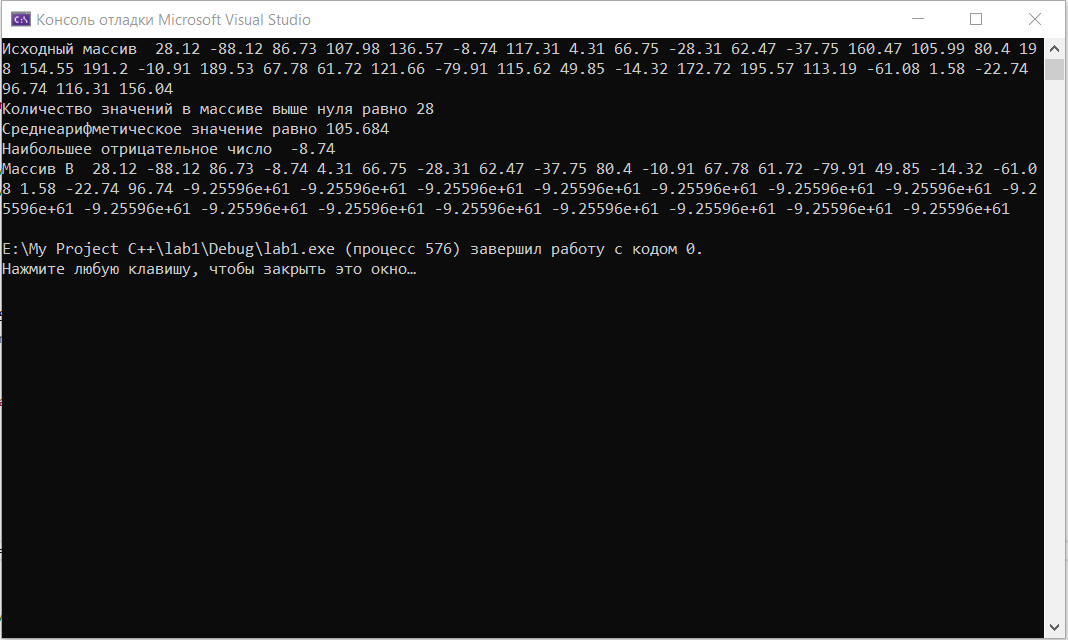 Выбираем языковые компоненты и нажимаем «Установить»
Выбираем языковые компоненты и нажимаем «Установить»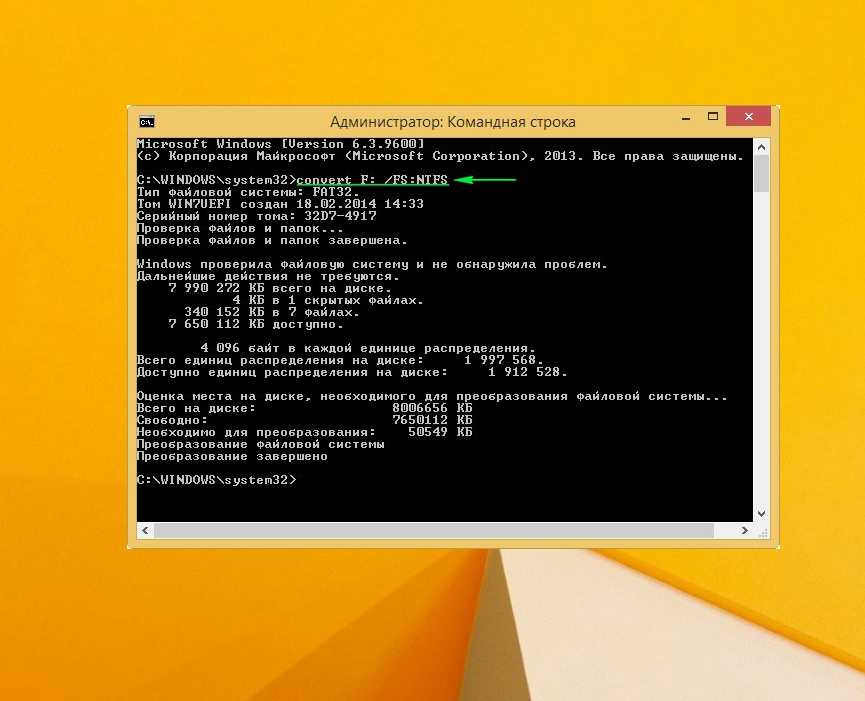 UTF-8"
ЯЗЫК="en_US:en"
;;
*)
echo "ALERT" "${FUNCNAME}: неизвестный профиль '${profile}'"
;;
эсак
LC_PAPER="de_DE.UTF-8"; # не зависит от локали
LESSCHARSET="utf-8"; # не зависит от локали
MM_CHARSET="utf-8" # не зависит от локали
echo "локальные настройки" "${LANG}";
экспорт LC_ALL LANG LANGUAGE LC_PAPER LESSCHARSET MM_CHARSET
}
UTF-8"
ЯЗЫК="en_US:en"
;;
*)
echo "ALERT" "${FUNCNAME}: неизвестный профиль '${profile}'"
;;
эсак
LC_PAPER="de_DE.UTF-8"; # не зависит от локали
LESSCHARSET="utf-8"; # не зависит от локали
MM_CHARSET="utf-8" # не зависит от локали
echo "локальные настройки" "${LANG}";
экспорт LC_ALL LANG LANGUAGE LC_PAPER LESSCHARSET MM_CHARSET
}
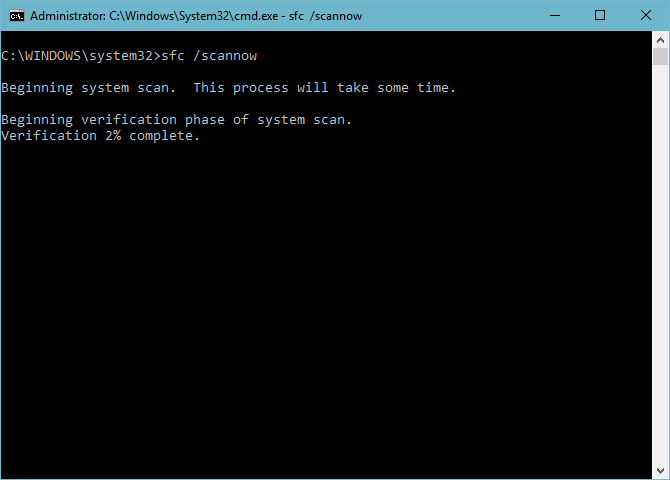 UTF-8 bash
UTF-8 bash
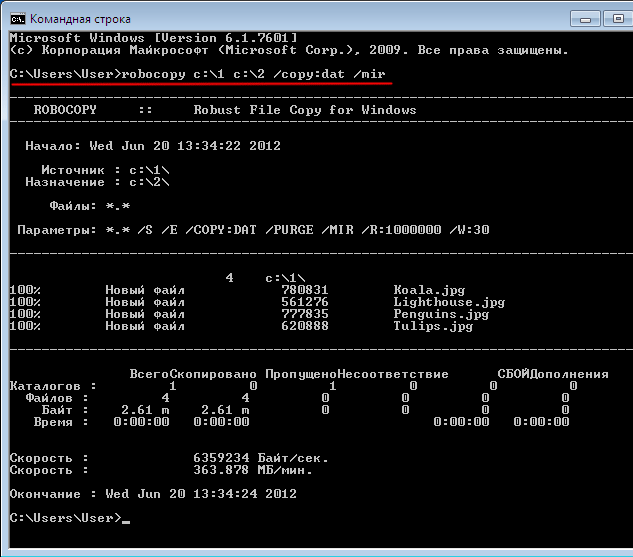 utf8"
LC_TIME="pl_PL.utf8"
LC_COLLATE="pl_PL.utf8"
LC_MONETARY="pl_PL.utf8"
LC_MESSAGES=С
LC_PAPER="pl_PL.utf8"
LC_NAME="pl_PL.utf8"
LC_ADDRESS="pl_PL.utf8"
LC_TELEPHONE="pl_PL.utf8"
LC_MEASUREMENT="pl_PL.utf8"
LC_IDENTIFICATION="pl_PL.utf8"
ЛК_ВСЕ=
utf8"
LC_TIME="pl_PL.utf8"
LC_COLLATE="pl_PL.utf8"
LC_MONETARY="pl_PL.utf8"
LC_MESSAGES=С
LC_PAPER="pl_PL.utf8"
LC_NAME="pl_PL.utf8"
LC_ADDRESS="pl_PL.utf8"
LC_TELEPHONE="pl_PL.utf8"
LC_MEASUREMENT="pl_PL.utf8"
LC_IDENTIFICATION="pl_PL.utf8"
ЛК_ВСЕ=

 UTF-8
экспорт ЯЗЫК=en:el
UTF-8
экспорт ЯЗЫК=en:el
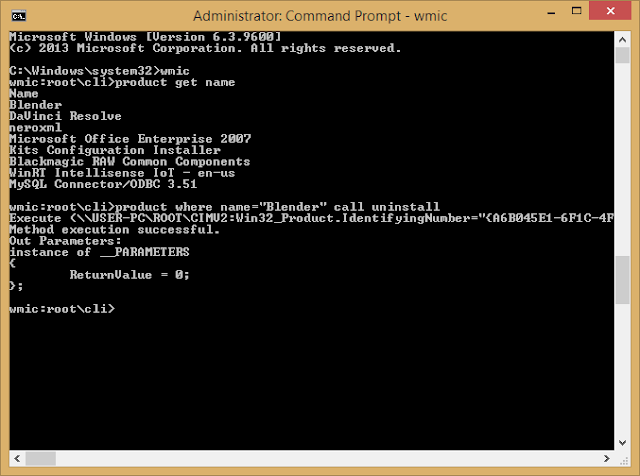 UTF-8
UTF-8
